Vetëm 5 vjet më parë, organizimi i një lidhjeje lokale midis disa kompjuterëve nënkuptonte blerjen e pajisjeve speciale (çelës ose shpërndarës), të cilat duhej të konfiguroheshin dhe përgatiteshin për funksionimin e suksesshëm të rrjetit. Sot, kur pothuajse çdo apartament ka një ruter ose ruter, me ndihmën e të cilit organizohet komunikimi me tel ose pa tel midis një numri sistemesh, nevoja për të blerë pajisje të palëve të treta është zhdukur vetvetiu, pasi nëse vendosni komunikimin midis kompjuterët, bëhet e mundur të organizohet shkëmbimi i skedarëve, duke përfshirë përdorimin e një lidhjeje lokale.
Pse nevojitet fare një rrjet lokal? Në një rrjet të tillë është e mundur Ndani filma, muzikë, fotografi, luani lojëra 3D me kundërshtarët e drejtpërdrejtë. Të gjitha këto veçori së bashku përbëjnë një mjet të shkëlqyeshëm për organizimin dhe vendosjen e një lidhjeje, dhe vetë mundësia për të luajtur me njerëz të vërtetë në multiplayer redukton menjëherë të gjithë kohën dhe kostot morale të personalizimit të lidhjes, si dhe pakënaqësinë nga pamja e kurthet e mundshme pop-up gjatë konfigurimit, në asgjë.
Në këtë material do t'ju tregoj se si të krijoni dhe sintonizoni një lidhje me tel / pa tel midis disa nyjeve në një rrjet lokal dhe çfarë nevojitet për këtë.
Një parakusht për organizimin e një lidhjeje lokale në Windows 10 nëpërmjet një ruteri është tashmë. Ky artikull nuk mbulon konfigurimin e ruterit, pasi ne kemi përshkruar tashmë procesin e konfigurimit në një artikull të veçantë (lidhja më lart). Ne do të supozojmë se ruteri juaj po funksionon siç duhet dhe në mënyrë të qëndrueshme dhe nuk ka probleme (siç është humbja periodike e lidhjes ose ndërprerja e komunikimit). Gjithashtu, duke përdorur udhëzimet e dhëna, mund të organizoni një lidhje me tela duke anashkaluar Wi-Fi.
Vendosja e një lidhjeje me rrjetin lokal - udhëzime të hollësishme
Gjëja e parë që duhet të bëjmë është të bashkojmë të gjithë kompjuterët në rrjet në një grup pune. Për të parë se cilit grup pune i përket kompjuteri juaj i zgjedhur, klikoni me të djathtën në butonin "Start" dhe zgjidhni "System" në menunë që shfaqet.
Në formën e vetive të sistemit që hapet, klikoni butonin "Ndrysho cilësimet" në seksionin ku tregohet emri i kompjuterit dhe domeni të cilit i përket kjo nyje. Hapet skeda "Emri i kompjuterit", ku, përveç informacioneve të tjera, ka informacione për grupin e punës.

Siç mund ta shihni, kompjuteri im i përket grupit "WORKGROUP". Një mënyrë alternative për të arritur në të njëjtën formë është të përdorni sekuencën e tasteve "Win + R" dhe të futni komandën sysdm.cpl. Si rezultat, ju gjithashtu do të çoheni në të njëjtën formë.

Po sikur emrat e grupeve të punës të jenë të ndryshëm në kompjuterë të ndryshëm dhe ju duhet të ndryshoni grupin në një ose më shumë nga makinat e zgjedhura? Në të njëjtën formë, klikoni butonin "Ndrysho" dhe në formën e re që hapet, vendosni emrin e grupit që na nevojitet.


Kur vendosni emrin e një grupi pune, mos përdorni alfabetin cirilik.

Këtu kontrollojmë opsionin "Shiko detyrën dhe statusin e rrjetit" në kategorinë "Lidhja në internet dhe rrjet".

Në formën që hapet, hapni nënseksionin "Ndrysho cilësimet shtesë të ndarjes".

Aktivizo OS të menaxhojë lidhjet e grupeve të punës, ndarjen e printerit dhe skedarëve, konfigurimin automatik dhe zbulimin e kompjuterit në rrjet.

Zgjidhni seksionin "Të gjitha lidhjet e rrjetit" dhe atje kontrolloni opsionin "Çaktivizoni ndarjen e mbrojtur me fjalëkalim". Pas kësaj, ruani të gjitha ndryshimet duke klikuar në butonin ruaj.

Bëni të njëjtat operacione në të gjitha sistemet që dëshironi të lidheni me rrjetin lokal, pas së cilës ne mund të vazhdojmë.
Si të vendosni akses në objektet dhe drejtoritë e skedarëve në një kompjuter
Për të organizuar qasjen e përgjithshme në një dosje në rrjet, duhet të klikoni me të djathtën në drejtorinë përkatëse dhe të zgjidhni "Properties", pastaj klikoni në skedën "Access" dhe më pas "Cilësimet e avancuara".


Për të hapur aksesin e tipit të përgjithshëm në drejtori, kontrolloni kutinë për të hapur aksesin në drejtorinë e tipit të përgjithshëm dhe klikoni butonin "Lejet". Këtu, zgjidhni ata përdorues për të cilët dëshironi të siguroni akses dhe tregoni se çfarë lloj aksesi dëshironi të jepni. Opsioni më i preferuar është "Vetëm Leximi", pasi nëse hapni akses tek përdoruesit e tjerë për ndryshime, në të ardhmen e afërt mund t'ju mungojnë disa dhjetëra skedarë në drejtorinë tuaj.


Tani shkoni te skeda "Siguria" në vetitë e drejtorisë dhe për përdoruesin "Të gjithë" caktoni aksesin vetëm për të lexuar përmbajtjen e drejtorisë dhe për të ekzekutuar skedarët në dosjen e specifikuar, në mënyrë që të mund të shikoni filma në çdo kompjuter me një lokal lokal. lidhje, pa i kopjuar më parë ato në kompjuterin tuaj. Për të ndryshuar lejet, klikoni butonin "Ndrysho" për përdoruesin përkatës.


Tani, nëse keni bërë gjithçka siç duhet, dosjet që keni ndarë do të jenë të dukshme në kompjuterë të tjerë të lidhur në një rrjet të vetëm lokal.

Në këtë mënyrë, ju mund të përdorni lirisht burimet e përbashkëta të ruajtura në PC të tjerë, duke kursyer kështu hapësirë të vlefshme në disk pa dublikuar të njëjtat skedarë në nyje të shumta. Përdorimi i një lidhjeje lokale është jashtëzakonisht i përshtatshëm dhe shpresoj se do të vlerësoni gjithashtu të gjitha avantazhet dhe përfitimet e kësaj qasjeje për ruajtjen dhe përdorimin e të dhënave.
Shumë njerëz që sapo kanë filluar të zotërojnë kompjuterin nuk janë të njohur me konceptin e "llojit të rrjetit". Kur lidhen me ndonjë pikë në internet, ata nuk dinë nëse të zgjedhin publike apo private. Cilat janë karakteristikat e këtyre llojeve të rrjeteve? Në cilën duhet të ndalem? A ka ndonjë lloj tjetër? Si të ndryshoni llojin nëse është e nevojshme nëse keni Windows 10?
Lloji i rrjetit: çfarë është?
Në versione të ndryshme të sistemit operativ Windows, në veçanti, duke filluar me Vista, përdoruesit kanë të drejtë të zgjedhin të ashtuquajturin profil rrjeti. Ky është lloji i rrjetit. Emri i tij i tretë është "vendndodhja e rrjetit" - termi zyrtar i përdorur nga Microsoft.
Profili i rrjetit është një grup i veçantë cilësimesh për dy shërbime standarde të Windows: "Politika e Sigurisë Lokale" dhe "Firewall". Pas aktivizimit të një profili të caktuar, vetë këto shërbime rikonfigurohen për të siguruar nivelin e sigurisë që korrespondon me llojin e rrjetit të sapo aktivizuar.
Kështu, përcaktimi i llojit të rrjetit është i nevojshëm për të siguruar sigurinë e kompjuterit në kushte të caktuara të përdorimit të internetit. Vendndodhja e rrjetit zgjidhet në varësi të vendndodhjes ku ndodhet pajisja (shtëpi, kafene, punë, etj.).
Cilat lloje të rrjeteve ekzistojnë
Përdoruesit e Windows mund të zgjedhin nga llojet e mëposhtme të rrjetit:
- "Rrjeti privat" Ky lloj kishte një emër tjetër përpara lëshimit të Windows 8 - "Rrjeti shtëpiak". Klientët e sistemit operativ e përdorin atë kryesisht në shtëpi, ku përdoruesit dhe pajisjet i besojnë njëri-tjetrit. Në këtë drejtim, "OS" vendos një nivel të ulët sigurie: aktivizon zbulimin e pajisjeve që ndodhen në një distancë të shkurtër nga njëra-tjetra (d.m.th., ata e shohin njëri-tjetrin) dhe lejon hyrjen në dokumentet dhe printerët e rrjetit të përbashkët. . Kompjuteri rrallë u kujton përdoruesve të tij se duhet pasur kujdes për ta mbajtur kompjuterin të sigurt. Në këtë profil, është e mundur të krijoni "Grupin tuaj Home" - një bashkim i disa pajisjeve nën kontrollin e një administratori, i cili mund t'u mohojë disa përdoruesve aksesin në burime të caktuara të përbashkëta dhe, përkundrazi, të lejojë të tjerët. Në "Rrjetin privat" pajisjet shohin njëra-tjetrën dhe mund të shkëmbejnë të dhëna
- "Rrjeti i punës" ose "Rrjeti i ndërmarrjeve". Ky profil është shumë i ngjashëm me "Rrjetin shtëpiak", pasi këtu niveli i besimit është po aq i lartë: përdoruesit mund të printojnë lirisht tekst dhe skedarë të tjerë në printer, si dhe të hapin dokumente të përbashkëta. Ky rrjet ka një administrator sistemi që monitoron sigurinë. Dallimi i vetëm është se në "Rrjetin e Punës" nuk mund të krijoni një "Grup shtëpiak", prandaj, nëse kjo e fundit nuk është e nevojshme, nuk ka rëndësi se cilin zgjidhni - shtëpi apo punë.
- "Rrjeti publik", "Rrjeti publik" ose "Rrjeti i përbashkët". Me emrin mund të përcaktoni vendet ku përdoret ky lloj: aeroporte, biblioteka, kafene, kinema, etj. Ky profil mbron kompjuterin sa më shumë që të jetë e mundur: bëhet i padukshëm për pajisjet e tjera që janë afër, që do të thotë se është jashtëzakonisht vështirë për të hyrë në të. Sistemi është gjithashtu i konfiguruar në mënyrë efektive për të zmbrapsur sulmet e viruseve dhe ndërhyrjet e paautorizuara në kujtesën e kompjuterit. Natyrisht, nuk mund të krijoni një "HomeGroup" në këtë lloj, pasi përjashton plotësisht ndarjen e të dhënave dhe pajisjeve të zakonshme (për shembull, printerët), si dhe transferimin e skedarëve. "Rrjeti publik" duhet të instalohet gjithashtu nëse jeni duke përdorur një lidhje celulare.
 Profili i “Rrjetit Publik” përdoret në vende të mbushura me njerëz: kafene, restorante, aeroporte, biblioteka etj.
Profili i “Rrjetit Publik” përdoret në vende të mbushura me njerëz: kafene, restorante, aeroporte, biblioteka etj. - Rrjeti i domenit. Instalohet në vendet e punës në organizata të ndryshme. Ky vendndodhje rrjeti lejon kontrollin dhe menaxhimin e centralizuar të kompjuterëve në një ndërmarrje të madhe. Këtu ka gjithmonë një PC master - "Kontrolluesi i Domenit", i cili përcakton se në cilat skedarë do të ketë akses ky apo ai kompjuter skllav. Në këtë lloj rrjeti, kompjuteri pritës vendos gjithashtu se cilat faqe mund të vizitojnë përdoruesit dhe cilat jo.
 Në rrjetin "Domain", kompjuterët janë në varësi të pajisjes kryesore - "Kontrolluesi i Domenit"
Në rrjetin "Domain", kompjuterët janë në varësi të pajisjes kryesore - "Kontrolluesi i Domenit"
Meqenëse "Rrjeti Publik" ka nivelin më të lartë të sigurisë, kur krijoni një rrjet të ri në një PC (lidhja me të për herë të parë), sistemi si parazgjedhje dëshiron t'i caktojë atij llojin publik. Një panel shfaqet në anën e majtë të ekranit të kompjuterit ku sistemi pyet përdoruesin nëse dëshiron që pajisjet e tjera të shohin kompjuterin e tij.
 Lejoni ose bllokoni pajisjet nga zbulimi i kompjuterit tuaj
Lejoni ose bllokoni pajisjet nga zbulimi i kompjuterit tuaj Nëse klikoni në butonin "Po", sistemi do të aktivizojë profilin "Rrjeti privat". Kur klikoni në butonin "Jo", kompjuteri do të funksionojë në modalitetin e nivelit maksimal të sigurisë, domethënë në "Rrjetin publik".
Në Windows 10, "Work Network" dhe "Home Network" u kombinuan në një - profilin "Private".
Si të ndryshoni llojin e rrjetit në Windows 10
Edhe në "shtatë", përdoruesit patën mundësinë, nëse ishte e nevojshme, të ndryshonin profilin e rrjetit direkt në dritaren "Qendra e Rrjetit", e cila u lançua përmes "Paneli i Kontrollit". Në "dhjetë" është e nevojshme të përdoren metoda të tjera për këtë qëllim.
Përmes cilësimeve të Windows
Për fillestarët, mënyra më e mirë për ta ndryshuar këtë është në vetë cilësimet e Windows, veçanërisht në dritaren e Cilësimeve. Si mund ta hap atë në ekran dhe në cilat seksione mund ta hap? Le ta shohim në detaje në udhëzimet:
- Klikoni në butonin "Start", i cili ndodhet në këndin e poshtëm të majtë për të hapur menunë e sistemit me të njëjtin emër. Në të, klikoni në ikonën e ingranazhit që ndodhet sipër butonit për të fikur kompjuterin.
 Klikoni në ingranazhin në menynë Start për të hapur dritaren e cilësimeve të Windows
Klikoni në ingranazhin në menynë Start për të hapur dritaren e cilësimeve të Windows - Si rezultat, një dritare e madhe e cilësimeve të Windows do të shfaqet në ekran. Mund të thirret me një kombinim të veçantë të tasteve: Win + I. Ndër të gjitha pllakat, zgjidhni "Rrjeti dhe Interneti", i cili ndodhet në rreshtin e parë të rreshtit të katërt.
 Klikoni në pllakën Rrjeti dhe Interneti
Klikoni në pllakën Rrjeti dhe Interneti - Kaloni në bllokun Ethernet dhe klikoni në rrjetin në të cilin jeni lidhur.
 Klikoni në rrjetin aktual në skedën Ethernet
Klikoni në rrjetin aktual në skedën Ethernet - Në faqen që hapet, zgjidhni midis "Public" dhe "Private" në varësi të nivelit të sigurisë që ju nevojitet për të lundruar në internet. Nuk ka nevojë të rindizni pajisjen pasi të keni bërë ndryshime: ato hyjnë në fuqi menjëherë.
 Zgjidhni një nga dy opsionet: "Publik" ose "Privat"
Zgjidhni një nga dy opsionet: "Publik" ose "Privat"
Përmes dritares "Politika e Sigurisë Lokale".
Ndryshimi i llojit të rrjetit është gjithashtu i mundur në dritaren në të cilën janë të disponueshme politika të ndryshme sigurie. Le të shohim procedurën hap pas hapi:
- Për të hapur dritaren që na duhen, mbani të shtypur dy çelësa: Win dhe R. Në dritaren universale për lëshimin e paneleve standarde të Windows, shkruani kodin secpol.msc. Pas kësaj, klikoni OK ose Enter në tastierë.
 Ngjitni secpol.msc në fushën "Open".
Ngjitni secpol.msc në fushën "Open". - Nëse metoda e parë e nisjes nuk funksionon, përdorni të dytën. Telefononi "Paneli i Kontrollit" dhe gjeni objektin "Administrimi" në listë. Nëse modaliteti i shfaqjes është "Ikona të vogla", seksioni do të jetë i pari në kolonën e fundit.
 Gjeni artikullin "Administrimi" në listë
Gjeni artikullin "Administrimi" në listë - Në Windows Explorer, gjeni Politikën Lokale të Sigurisë dhe klikoni dy herë mbi të.
 Klikoni dy herë në dritaren e Politikës Lokale të Sigurisë
Klikoni dy herë në dritaren e Politikës Lokale të Sigurisë - Në dritare, shkoni te blloku i katërt i quajtur "Politikat e menaxherit të listës së rrjetit". Në listën e shkurtër, artikulli i fundit do të ishte rrjeti juaj. Ne klikojmë mbi të një herë me butonin e djathtë të miut për të hapur një menu me opsione, në të cilën zgjedhim artikullin "Properties".
 Zgjidhni artikullin e parë "Properties" në menunë e kontekstit
Zgjidhni artikullin e parë "Properties" në menunë e kontekstit - Këtu kalojmë drejtpërdrejt në bllokun e fundit "Vendndodhja e rrjetit". Nëse dëshironi të vendosni një profil rrjeti privat, për parametrin e parë, zgjidhni vlerën e dytë "Personal": vendosni një shenjë të rrumbullakët në të majtë të tij. Për artikullin "Lejet e përdoruesit", kërkohet një vlerë e tretë.
 Në skedën "Vendndodhja e rrjetit", zgjidhni "Personal" dhe "Përdoruesi nuk mund të përjashtojë vendndodhjen"
Në skedën "Vendndodhja e rrjetit", zgjidhni "Personal" dhe "Përdoruesi nuk mund të përjashtojë vendndodhjen" - Klikoni në "Apliko" dhe më pas në OK në mënyrë që të gjitha ndryshimet e bëra të ruhen menjëherë.
- Nëse, përkundrazi, dëshironi ta bëni rrjetin publik, kontrolloni rrethin pranë "Publik". Në të dytën, vendosni një vlerë me aftësinë për të ndryshuar vendndodhjen.
Duke përdorur Redaktorin e Regjistrit
Kjo metodë është e përshtatshme për përdoruesit më të avancuar të PC, pasi përfshin punën në shërbimin e rëndësishëm të Windows "Registry Editor", nga funksionimi i koordinuar i të cilit varet funksionimi i vetë pajisjes. Ju duhet t'i modifikoni shënimet këtu me sa më shumë kujdes që të jetë e mundur, duke ndjekur rreptësisht udhëzimet:
- Përsëri, hapni dritaren e njohur "Run" duke përdorur kombinimin e tasteve Win dhe R Këtë herë ne shtypim një kod më të thjeshtë për të nisur "Redaktori i Regjistrit": regedit. Tani shtypni Enter ose OK.
 Shkruani komandën regedit në dritaren Run
Shkruani komandën regedit në dritaren Run - Ne lejojmë redaktuesin të bëjë ndryshime në pajisje duke klikuar në butonin "Po".
 Klikoni në butonin "Po" për të lejuar redaktorin e regjistrit të bëjë ndryshime në pajisjen tuaj
Klikoni në butonin "Po" për të lejuar redaktorin e regjistrit të bëjë ndryshime në pajisjen tuaj - Në panelin e majtë të ngushtë të dritares, klikoni dy herë në degën e tretë të HKLM.
 Hapni degën HKLM në një dritare redaktuesi
Hapni degën HKLM në një dritare redaktuesi - Tani duhet të hapni me kujdes blloqet e mëposhtme në sekuencë strikte: SOFTWARE - Microsoft - Windows NT - CurrentVersion - NetworkList - Profilet.
 Në seksionin Profilet do të ketë një ose më shumë dosje që korrespondojnë me rrjetet me të cilat është lidhur kompjuteri juaj
Në seksionin Profilet do të ketë një ose më shumë dosje që korrespondojnë me rrjetet me të cilat është lidhur kompjuteri juaj - Ndarja e fundit e hapur duhet të ketë të paktën një dosje. Si rregull, ka shumë më tepër prej tyre në listë. Secila prej tyre korrespondon me një ose një rrjet tjetër me të cilin pajisja ishte lidhur më parë. Sistemi u jep emrat në formën (95476…..E08).
- Rrjeti aktual i përdoruesit zakonisht vjen i pari. Për ta verifikuar këtë, kushtojini vëmendje "Vlerës" së parametrit të fundit në këtë dosje të quajtur ProfileName. Duhet të përputhet me emrin e rrjetit tuaj.
 Zgjidhni dosjen e dëshiruar nga ato të disponueshme duke përdorur hyrjen Emri i profilit
Zgjidhni dosjen e dëshiruar nga ato të disponueshme duke përdorur hyrjen Emri i profilit - Pasi të keni gjetur dosjen e dëshiruar në bllokun Profilet, hapeni atë dhe kërkoni hyrjen e regjistrit të kategorisë. Ajo do të jetë në krye të listës. Klikoni mbi të me butonin e djathtë të miut ose klikoni dy herë me të majtën. Në rastin e parë, në menynë e vogël të kontekstit gri, klikoni në "Ndrysho".
 Zgjidhni opsionin "Ndrysho" nga menyja e kontekstit
Zgjidhni opsionin "Ndrysho" nga menyja e kontekstit - Një dritare do të hapet në krye të redaktuesit. Në rreshtin "Vlera", shkruani një nga numrat e mëposhtëm në varësi të llojit të rrjetit që dëshironi të instaloni:
- 0 - “Rrjeti publik”;
- 1 - “Rrjeti privat”;
- 2 - "Rrjeti i domenit".
- Klikoni OK, mbyllni dritaren dhe rinisni pajisjen.
 Futni numrin e kërkuar në rreshtin "Vlera".
Futni numrin e kërkuar në rreshtin "Vlera".
Përmes PowerShell
Programi standard i Windows PowerShell është një alternativë ndaj Command Prompt që i lejon përdoruesit të kryejnë një sërë veprimesh në kompjuterin e tyre, nga nisja e aplikacioneve deri tek ndryshimi i cilësimeve të sistemit. PowerShell ju lejon të instaloni një profil tjetër rrjeti duke përdorur kode të caktuara:
- Hapni panelin e quajtur "Windows Search" përmes ikonës së xhamit zmadhues që ndodhet në të djathtë të butonit "Start". Ne shtypim pyetjen PowerShell në rresht. Sistemi do të shfaqë menjëherë shërbimin e dëshiruar në rezultatet e kërkimit.
 Shkruani një pyetje PowerShell në shiritin e kërkimit
Shkruani një pyetje PowerShell në shiritin e kërkimit - Ne klikojmë me të djathtën mbi të dhe në menynë gri klikojmë në opsionin e parë "Run as administrator".
 Nga menyja gri, zgjidhni opsionin "Run as administrator".
Nga menyja gri, zgjidhni opsionin "Run as administrator". - Ne lejojmë redaktorin të bëjë ndryshime në kompjuter: klikoni në "Po".
- Së pari, ne duhet të dimë indeksin e rrjetit tuaj aktual për të cilin dëshironi të ndryshoni llojin. Për ta bërë këtë, duhet të futni komandën e shkurtër get-NetConnectionProfile.
 Në dritaren e PowerShell, ngjitni komandën get-NetConnectionProfile
Në dritaren e PowerShell, ngjitni komandën get-NetConnectionProfile - Sistemi do të shfaqë të dhënat e kërkuara. Ne kujtojmë numrin e parametrit InterfaceIndex.
 Mbani mend numrin në parametrin InterfaceIndex
Mbani mend numrin në parametrin InterfaceIndex - Tani është koha për të ndryshuar profilin e rrjetit. Nëse dëshironi të vendosni "Rrjeti publik", kopjoni dhe ngjisni kodin e mëposhtëm më të gjatë: Set-NetConnectionProfile -InterfaceIndex "Numri i ndërfaqes" -Network Category Public. Në vend të një numri, duhet të shkruani numrin që ju kujtua në hapin e mëparshëm të këtyre udhëzimeve.
 Futni komandën Set-NetConnectionProfile -InterfaceIndex "Numri i ndërfaqes" -Network Category Public dhe futni numrin që korrespondon me parametrin InterfaceIndex
Futni komandën Set-NetConnectionProfile -InterfaceIndex "Numri i ndërfaqes" -Network Category Public dhe futni numrin që korrespondon me parametrin InterfaceIndex - Nëse, përkundrazi, dëshironi ta bëni rrjetin privat, në vend të publikut në fund të kodit, shkruani Private. Ne gjithashtu fusim numrin individual të ndërfaqes.
 Zëvendësoni publikun me privat për të aktivizuar "Rrjetin privat"
Zëvendësoni publikun me privat për të aktivizuar "Rrjetin privat" - Që kodi të ekzekutohet, thjesht duhet të shtypni Enter në tastierën tuaj. Të gjitha ndryshimet do të hyjnë në fuqi menjëherë.
Video: si të instaloni një profil tjetër rrjeti në Windows 10 duke përdorur metoda të ndryshme
Si të vendosni llojin e rrjetit për Wi-Fi
Mund të konfiguroni gjithashtu një lloj tjetër lidhjeje rrjeti me një pikë Wi-Fi në dritaren e cilësimeve të Windows. Sidoqoftë, këtu duhet të përdorni një seksion tjetër që korrespondon me rrjetet pa tel. Procedura është e thjeshtë dhe nuk kërkon shumë kohë:

Çfarë lloji i rrjetit për të instaluar varet nga vendndodhja ku jeni aktualisht. "Rrjeti publik" është më i sigurti, pasi në vendet publike ka shanset më të mëdha për t'u nënshtruar sulmeve të viruseve dhe hakerave. Profili "Privat" mund të zgjidhet nëse jeni në shtëpi ose në punë. Ju mund ta ndryshoni llojin në çdo kohë në disa mënyra. Mënyra më e lehtë dhe më e përshtatshme është përmes dritares së cilësimeve të Windows.
Një rrjet lokal midis dy kompjuterëve është një mënyrë e shkëlqyer për të transferuar skedarë lehtësisht dhe të shpejtë. Mund të përdoret si për përdorim shtëpiak, për lidhjen e disa kompjuterëve në shtëpi, ashtu edhe për qëllime pune. Dhe përkundër faktit se Windows 10, si versionet e mëparshme të Windows, ka të gjitha mjetet e nevojshme për krijimin dhe konfigurimin e një rrjeti lokal, procedura për krijimin e tij është disi e ndërlikuar për përdoruesit e zakonshëm.
Krijimi i një rrjeti lokal në sistemin operativ Windows 10
Ekzistojnë dy mënyra kryesore për të krijuar një rrjet lokal. Ky është krijimi i një rrjeti lokal pa tel nëpërmjet wi-fi, ose krijimi i një rrjeti lokal duke përdorur një kabllo rrjeti. Të dyja metodat kanë të mirat dhe të këqijat e tyre.
Krijimi i një LAN duke përdorur një kabllo
Vlen të theksohet menjëherë se keni një ruter wi-fi në shtëpi dhe të gjithë kompjuterët janë të lidhur me të, nuk kërkohet asnjë përpjekje shtesë për të krijuar një rrjet. Ka tashmë një lidhje midis kompjuterëve tuaj, kështu që nuk ka nevojë t'i lidhni ato shtesë me njëri-tjetrin. Por në shumicën e rasteve, nevoja për të krijuar një rrjet lokal lind kur nuk ka një lidhje të tillë. Në këtë rast, do t'ju duhet të lidhni kompjuterët drejtpërdrejt me njëri-tjetrin (modelet moderne mund të lidhen lehtësisht me një kabllo të thjeshtë interneti). Pastaj, hapi i parë është të siguroheni që parametrit "Workgroup" t'i jepet i njëjti emër në secilën prej pajisjeve të lidhura. Për ta bërë këtë, duhet të bëni sa më poshtë:
Tjetra, duhet të konfiguroni cilësimet e zbulimit të rrjetit. Zbulimi i aktivizuar i rrjetit do t'ju lejojë të ndërveproni me kompjuterin tuaj në rrjetin lokal, ndërsa çaktivizimi do të bllokojë këtë aftësi. Është mirë të jesh në gjendje ta ndryshosh këtë cilësim për arsye sigurie. Kjo bëhet si më poshtë:

Kjo tashmë është e mjaftueshme nëse kompjuterët janë të lidhur me kabllo përmes një ruteri. Por nëse ato lidhen drejtpërdrejt, duhet të bëhen një numër cilësimesh shtesë. Ne bëjmë sa vijon:

Kështu, ne kemi krijuar dhe konfiguruar një rrjet lokal përmes një kabllo rrjeti. Kompjuterët ndajnë skedarët dhe aksesin e printerit me njëri-tjetrin, gjë që do t'i përshtatet qëllimeve tona.
Nëse keni ende pyetje në lidhje me krijimin e një rrjeti të tillë lokal, mund ta shikoni këtë video.
Video: krijimi i një LAN midis kompjuterëve në Windows
Si të krijoni dhe konfiguroni një rrjet pa tel përmes lidhjes Wi-Fi
Një lidhje me valë është më e përshtatshme për shumicën e përdoruesve, megjithëse lidhja mund të jetë më pak e qëndrueshme nga sa do të dëshironim. Për ta krijuar atë në Windows 10, duhet të përdorni vijën e komandës. Por për të thjeshtuar procesin, i cili duhet të përsëritet sa herë që ndizni kompjuterin, ne do të shqyrtojmë menjëherë krijimin e një skedari të ekzekutueshëm që do të riprodhojë këtë komandë. Për ta bërë këtë, krijoni një skedar teksti dhe futni bllokun e mëposhtëm të komandave atje:
netsh wlan set hostednetwork mode=lejo ssid=”network-name” key=”connection-password”
netsh wlan starton hostednetwork
Në këtë rast, emri i rrjetit dhe fjalëkalimi i tij duhet të futen pa thonjëza.
Më pas, kur ruajmë skedarin, ne e ndryshojmë formatin .txt në .bat thjesht duke ndryshuar nënshkrimin e formatit të skedarit pas pikës në emrin e tij. Skedari i ekzekutueshëm është gati. Ia vlen të ekzekutoni sa herë që nisni pajisjen tuaj.
Pasi rrjeti të jetë nisur me këtë seri komandash, një pajisje tjetër mund të lidhet me të duke përdorur fjalëkalimin e lidhjes dhe emrin e rrjetit që keni vendosur.
Vendosja e aksesit në dosjet në rrjetin e krijuar
Tani që është krijuar një rrjet lokal midis dy kompjuterëve, le të kuptojmë se si të hapim aksesin e përbashkët në dosje të caktuara. Qasja e përbashkët mund të konfigurohet si për çdo dosje individuale ashtu edhe për të gjithë diskun, në varësi të qëllimeve tuaja dhe nivelit të besimit te përdoruesi i një kompjuteri tjetër. Për ta bërë këtë:

Tani gjithçka që mbetet është të konfiguroni cilësimet e sigurisë. Për ta bërë këtë, shkoni te skeda e duhur në vetitë e dosjes dhe bëni sa më poshtë:

Kështu, u konfigurua qasja për përdoruesit në dosjen e specifikuar. Ju mund ta bëni këtë për çdo numër dosjesh dhe përdoruesish.
Shtimi i një pajisjeje të re
Nëse tashmë keni krijuar një rrjet lokal sipas udhëzimeve të mësipërme, atëherë shtimi i një pajisjeje të re për përdorim të përgjithshëm nuk do të jetë e vështirë. Për ta bërë këtë, thjesht hapni panelin e kontrollit të kompjuterit tuaj, shkoni te seksioni "Hardware and Sound" dhe më pas zgjidhni "Devices and Printers". Në këtë dosje do të shihni të gjitha pajisjet e lidhura. Ne bëjmë sa vijon:

Tani që pajisja është ndarë, gjithçka që duhet të bëni është ta lidhni atë nëpërmjet një kompjuteri në rrjetin lokal. Kjo bëhet si kjo:

Problemet e lidhjes në Windows 10
Nëse e keni krijuar dhe konfiguruar saktë rrjetin tuaj lokal, nuk duhet të keni asnjë problem. Vetëm sigurohuni që:
- Ju futni saktë çelësin e sigurisë kur lidheni me një rrjet lokal nëpërmjet wi-fi
- Kablloja është e lidhur mirë me të dy kompjuterët.
- Ju keni dhënë të gjitha të drejtat e nevojshme të aksesit dhe sigurisë.
- Të gjitha pajisjet e lidhura kanë adresën e saktë IP nëse nuk caktohet automatikisht.
- Zbulimi i rrjetit të pajisjes suaj aktivizohet te cilësimet.
Përveç kësaj, ka një sërë problemesh specifike kur lidhni pajisjet.
Për shembull, nëse, kur përpiqeni të lidheni me një pajisje, merrni një gabim standard të Windows në lidhje me pamundësinë e këtij veprimi, duhet të ndërmerrni hapat e mëposhtëm:

Heqja e LAN në Windows 10
Përkundër faktit se në shumicën e rasteve mjafton të çaktivizoni zbulimin e pajisjes në rrjetin lokal duke përdorur metodën e treguar më lart në këtë artikull, nuk ka nevojë të mbani lidhjet lokale në kompjuter që nuk përdoren.
Prandaj, ne do të shqyrtojmë se si të fshijmë një rrjet lokal të krijuar tashmë që nuk na nevojitet.
Kjo mund të bëhet në Windows 10 përmes regjistrit. Për ta thirrur, shtypni Win+R dhe futni komandën regedit në dritaren që shfaqet.
Kujdes, çdo ndryshim i gabuar në regjistër mund të dëmtojë kompjuterin tuaj. Ju i kryeni këto veprime me rrezikun dhe rrezikun tuaj.
Në regjistër, ndiqni këtë rrugë:
HKEY_LOCAL_MACHINE\SOFTWARE\Microsoft\Windows NT\CurrentVersion\Network List\Profiles
Aty do të gjeni shumë gjurmë të lidhjeve të kaluara të rrjetit me emra specifikë. Thjesht fshini ato nënseksione që ju tregojnë lidhjet e rrjetit që nuk ju nevojiten më.
Video: heqja e një rrjeti lokal në Windows 10
Ne shikuam se si të krijoni një rrjet lokal duke përdorur një kabllo rrjeti dhe duke përdorur një lidhje me valë. Tani, mund të organizoni një lidhje midis pajisjeve tuaja në shtëpi ose në punë për transferim të rehatshëm dhe të shpejtë të informacionit.
Ndonjëherë një përdorues, madje edhe një përdorues krejtësisht i papërvojë, duhet të ndryshojë llojin e rrjetit Windows.
Pse dhe si ta bëni këtë saktë në mënyrë që gjithçka të funksionojë siç duhet?
Cili është lloji i rrjetit
Lexoni gjithashtu: Si të konfiguroni një rrjet lokal në Windows? Mënyrat më të thjeshta
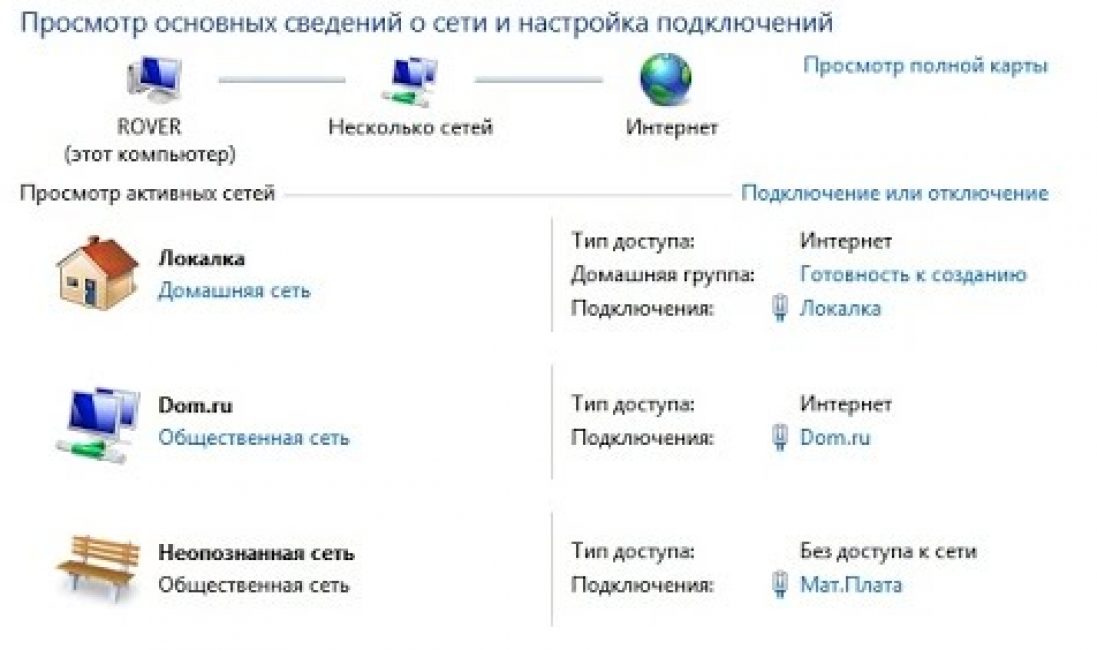
Rrjeti mund të jetë shtëpiak (privat) ose publik.
Përdorues të tjerë mund të lidhen me një rrjet publik, por një rrjet shtëpiak është i kufizuar për ju personalisht, mjedisin tuaj dhe është një mjet i besueshëm për të mbrojtur kompjuterin ose laptopin tuaj nga ndërhyrja.
Secila prej tyre ka avantazhet dhe disavantazhet e veta.
Herën e parë që lidheni me një rrjet të ri, Windows do t'i kërkojë përdoruesit leje për t'u lidhur automatikisht me rrjetin publik.
Kjo do të thotë, një rrjet që nuk do t'i lejojë përdoruesit e tjerë të gjejnë kompjuterin ose laptopin tuaj kur jeni në një vend publik.
Kjo është veçanërisht e dobishme për një laptop. Në thelb, askush nuk do të jetë në gjendje të lidhet me ju, të shikojë të dhënat tuaja, të organizojë një grup pa lejen tuaj dhe në përgjithësi, ky është një mjet shumë i besueshëm për të mbrojtur harduerin tuaj.
Por nëse jeni përdorues i një kompjuteri personal, njësia e sistemit të të cilit, ndryshe nga i njëjti laptop, nuk dëshironi të tërhiqni askund, atëherë një rrjet shtëpiak do të jetë më i dobishëm.
Ai u jep akses të gjitha pajisjeve në shtëpinë tuaj dhe atyre të cilëve ju e lejoni, por në të njëjtën kohë fsheh vetë kompjuterin nga përdoruesit e tjerë dhe ju lejon të ndani lehtësisht skedarët dhe të dhënat brenda rrjetit tuaj të shtëpisë.
Në thelb, të dyja janë të dobishme në mënyrën e tyre, secila ka përfitime që nevojiten në një kohë ose në një tjetër. Por në të njëjtën kohë, ju mund të zgjidhni vetëm njërën prej tyre si "punon".
Por si ta bëni këtë nëse ai që është instaluar aktualisht si parazgjedhje nuk është ai që ju nevojitet?
Si të ndryshoni llojin e rrjetit në Windows 7
Lexoni gjithashtu: Rrjet i paidentifikuar pa qasje në internet: si ta rregulloni?

Leja për të zgjedhur automatikisht një rrjet është përmendur tashmë më lart. Windows fjalë për fjalë e detyron përdoruesin të zgjedhë nëse ai dëshiron që kompjuteri të jetë i dukshëm në rrjet apo jo.
Nëse përdoruesi përgjigjet "Po", atëherë rrjeti bëhet privat, duke lidhur pajisjet. Nëse "Jo", atëherë mbyllet nga pajisjet e tjera publike.
Për më tepër, ndodh që kur lidheni për herë të parë, vetë sistemi zgjedh llojin e rrjetit, dhe kjo është e mbushur me.
Përdoruesi më së shpeshti do të përfundojë që ta ndryshojë atë. Dhe këtu lind pyetja se si ta bëjmë këtë.
Në Windows 7, ndryshimi i rrjetit është shumë më i lehtë sesa në të tjerët, pasi, për shembull, edhe në G8, këto funksione janë të fshehura shumë më thellë, dhe aftësia për të ndërruar rrjetin është pothuajse e fshehur fort.
Dhe nëse keni Windows 7, pavarësisht nëse është shtëpiak, profesional apo ndonjë tjetër, mund ta ndryshoni llojin e rrjetit në shtëpi dhe anasjelltas me disa klikime:
- Në fund gjejmë ikonën e lidhjes së rrjetit. Ndodhet në shiritin e detyrave, në të djathtë dhe duket ose si hapa në profil ose si një monitor kompjuteri me një kordon.
- Klikoni mbi të, duke hapur menunë.
- Dhe pikërisht në këtë meny, zgjidhni artikullin: "Qendra e Rrjetit dhe Ndarjes". Pas kësaj, duhet të shfaqet një dritare me cilësimet e lidhjes.
- Për të shmangur problemet, është më mirë të mos prekni asgjë të panevojshme, por klikoni me shumë kujdes mbi fjalët "Rrjeti i shtëpisë" ose "Rrjeti publik". Një klikim i gabuar në këtë meny mund të prishë plotësisht lidhjen tuaj të rrjetit.
- Dhe së fundi, në dritaren që shfaqet, ndryshoni rrjetin në atë që nevojitet për momentin.
Siç mund ta shihni, në Windows 7, puna me rrjetin është mjaft e thjeshtë, por versioni i tetë bëhet pak më i ndërlikuar në këtë drejtim.
Lexoni gjithashtu: 5 Këshilla për konfigurimin e skedarit të faqes së Windows (7/8/10)

Vështirësitë fillojnë me faktin se "Rrjeti Home" tani nuk është fare "Home", por "Privat", dhe së bashku me emrin e ndryshuar erdhën disa ndryshime në funksionimin e po këtyre rrjeteve.
Për shembull, "Rrjeti Publik" tani jo vetëm që kufizon kompjuterin nga ndërhyrja e paligjshme ose lidhja ligjore, por e padëshiruar, por gjithashtu kufizon përdoruesin të punojë me rrjetin - transferimi i të dhënave bëhet shumë më i vështirë.
Epo, "Rrjeti Privat" tani ka funksione të avancuara për t'u lidhur me printera dhe pajisje të tjera.
Windows 8 ka gjithashtu një kërkesë për konfigurimin e rrjetit, duke pyetur përdoruesin nëse dëshiron të lidhet automatikisht me pajisjet.
Kjo përcakton llojin e rrjetit dhe funksionet e tij. Për shembull, për të lidhur një televizor, tablet ose çdo pajisje tjetër që ka nevojë për internet, lloji i rrjetit nuk luan një rol të veçantë, por kur shkëmbeni skedarë, të dhëna ose krijoni një grup shtëpiak, duhet të zgjidhet "Private".
Po, në Windows 7 mund të ndryshoni rrjetin me disa klikime, por këtu do të duhet të vuani më gjatë:
- Hapi i parë është hapja e panelit anësor. Jo, as kaq. Gjëja e parë që duhet të bëni është ta gjeni. Nëse keni pasur sukses, shkëlqyeshëm, nëse jo, atëherë kombinimi i tasteve Win + I do të ndihmojë.
- Vetëm poshtë ikonave dhe ikonave ka një menu me emrin "Ndrysho cilësimet e kompjuterit", e cila është ajo që ju duhet të klikoni.
- Pastaj duhet të zgjidhni "Rrjeti" dhe më pas "Lidhjet".
E tëra që mbetet është të zgjidhni ikonën me emrin e rrjetit të dëshiruar dhe të klikoni mbi të. Duket se pjesa më e vështirë është tashmë pas nesh, por jo.
Konsideroni se ju jeni një kalorës që ka arritur në kështjellë, por ende duhet të gjeni princeshën. Dhe pikërisht kjo princeshë ndodhet nën mbishkrimin "Kërko pajisje dhe përmbajtje", në formën e një ndërprerës të vogël.
Nëse zgjidhni "On", atëherë rrjeti do të jetë privat, dhe nëse "Off", atëherë do të jetë publik. E veshtire? po. Por ka një mënyrë tjetër.
Ndryshimi i rrjetit përmes politikave lokale
Lexoni gjithashtu: TOP 15 Antiviruset më të mirë falas për Windows | Vlerësimi 2019

Kjo nuk do të thotë se kjo metodë është shumë më e thjeshtë, por për disa mund të duket si një opsion më i lehtë për ndryshimin e rrjetit.
Dhe në fund është pak më shpejt:
- Para së gjithash, duhet të hapni politikat lokale të sigurisë. Ju mund ta bëni këtë duke shkuar te Start, dhe më pas "Administrata", ku do t'ju duhet të zgjidhni artikullin e duhur.
Kjo mund të bëhet shumë më shpejt nëse mbani të shtypur tastet Win+R, më pas futni secpol.msc në rreshtin që hapet dhe shtypni Enter. Pastaj dritarja e dëshiruar do të hapet menjëherë
.- Në dritaren që hapet, në listën e dosjeve në të majtë, gjejmë.
- Dhe më pas në të djathtë ne kërkojmë emrin e rrjetit që dëshironi të funksiononi - privat ose publik.
- Butoni i djathtë i miut në emrin e dëshiruar, zgjidhni "Properties".
- Duhet të hapet një skedë "Vendndodhja e rrjetit".

Dhe së fundi, Windows 8 dhe Windows 8.1 kanë një metodë të tretë, megjithëse shumë të pazakontë për përdoruesit mesatar.
Përveç kësaj, nuk është shumë e sigurt, por është pak më e lehtë se dy metodat e mëparshme të ndryshimit të rrjetit.

Ju duhet të gjeni çelësin në regjistër HKLM\SOFTWARE\Microsoft\WindowsNT\CurrentVersion\Networklist\Profiles.
Çdo çelës i tillë korrespondon me një rrjet, i cili shfaqet në "Qendra e kontrollit të rrjetit".
Mund të zbuloni se cili çelës është i lidhur me rrjetin e dëshiruar duke përdorur parametrin "ProfileName".
Nëse në "Qendra e kontrollit të rrjetit" rrjeti juaj quhet “Network 1” atëherë ju duhet të kërkoni një çelës që ka parametrin “ProfileName” të barabartë me vlerën “Network 1”.
Në çelësin e kërkuar, duhet të ndryshoni vlerën e parametrit "Kategoria". Ky cilësim përcakton profilin e cilësimeve të rrjetit që do të përdoret për rrjetin.
Vlerat e parametrit "Kategoria" mund të jenë si më poshtë:
- 0 - “Rrjeti publik”.
- 1 - "Rrjeti privat".
Ndryshoni parametrin "Kategoria" në një nga këto vlera dhe mbyllni redaktorin. Nëse menjëherë pas kësaj, lloji i rrjetit nuk ndryshon "Qendra e kontrollit të rrjetit" pastaj rinisni Windows.
Nëse gjithçka është bërë si duhet, rrjeti që ju nevojitet do të shfaqet menjëherë në meny.
Duket shumë e vështirë, apo jo? Por nuk është aq e vështirë nëse provoni, edhe pse sigurisht në krahasim me Windows 7 duket si një enigmë e vërtetë.
Dhe nëse gjithçka është kaq e ndërlikuar me "tetë", atëherë çfarë mund të presim nga "dhjetë"?
Nëse jeni duke përdorur një lidhje me tela, zgjidhni skedën Ethernet dhe kliko me të majtën në lidhjen Ethernet. Nëse përshtatësi Ethernet është i çaktivizuar, atëherë Ethernet do të jetë i padisponueshëm.

Profili i rrjetit Publike ose Privat

Nëse jeni duke përdorur një lidhje me valë, zgjidhni skedën WiFi dhe në pjesën e djathtë të dritares, klikoni me të majtën në lidhjen tuaj Wi-Fi. Nëse përshtatësi Wi-Fi është i çaktivizuar, atëherë skeda WiFi do të jetë i padisponueshëm.

Në dritaren tjetër, në kategorinë Profili i rrjetit zgjidhni profilin e rrjetit që ju nevojitet: Publike ose Privat. Ndryshimet hyjnë në fuqi menjëherë.

Si të ndryshoni llojin e rrjetit (vendndodhja e rrjetit) duke përdorur Windows PowerShell
Ju gjithashtu mund të ndryshoni llojin e rrjetit duke përdorur Windows PowerShell. Për ta bërë këtë, së pari duhet të zbuloni numrin e ndërfaqes së rrjetit për të cilin duhet të ndryshoni llojin e rrjetit. me të drejtat e administratorit dhe ekzekutoni komandën:

"Publik"
Ndërfaqja_numri-Kategoria e Rrjetit Publik
ku në vend të Ndërfaqja_numri
Set-NetConnectionProfile -InterfaceIndex 2 -Network Category Public

Për të ndryshuar llojin e rrjetit (vendndodhja e rrjetit) në "Privat", ekzekutoni një komandë si kjo:
Set-NetConnectionProfile -InterfaceIndexNdërfaqja_numri-Kategoria e Rrjetit Privat
Ku në vend të kësaj Ndërfaqja_numri tregoni numrin tuaj të ndërfaqes.
Në këtë rast, komanda do të duket si kjo:
Set-NetConnectionProfile -InterfaceIndex 2 -Network Category PrivatePas ekzekutimit të komandës, ndryshimet hyjnë në fuqi menjëherë.

Ekzistojnë disa lloje të vendndodhjeve të rrjetit.
■ Rrjetet private përdoren për rrjetet shtëpiake ose rrjetet, përdoruesit dhe pajisjet e të cilave njihen dhe besohen. Kompjuterët në një rrjet privat mund t'i përkasin një grupi shtëpiak. Për rrjetet private, zbulimi i rrjetit është i aktivizuar, duke lejuar përdorimin e kompjuterëve dhe pajisjeve të tjera të lidhura me rrjetin dhe duke lejuar përdoruesit e tjerë të aksesojnë kompjuterin nga rrjeti.■ Rrjeti publik përdoret në vende publike (si kafene dhe aeroporte). Ky vend është konfiguruar për të krijuar kompjuterin "e padukshme" për përdoruesit e tjerë dhe të rrisë mbrojtjen e tij ndaj programeve me qëllim të keq në internet. Grupi shtëpiak nuk disponohet në rrjetet publike dhe zbulimi i rrjetit është i çaktivizuar. Ky opsion duhet të zgjidhet gjithashtu nëse jeni duke përdorur një lidhje të drejtpërdrejtë interneti pa një ruter ose një lidhje celulare me brez të gjerë.
■ Opsioni i vendndodhjes së rrjetit Domain përdoret për rrjetet e bazuara në domen, si ato që ekzistojnë në vendet e punës në organizata. Ky lloj vendndodhjeje kontrollohet nga administratori i rrjetit dhe nuk mund të zgjidhet ose ndryshohet.
Nëse nuk keni nevojë të ndani skedarë ose printera, opsioni më i sigurt është Rrjeti publik



